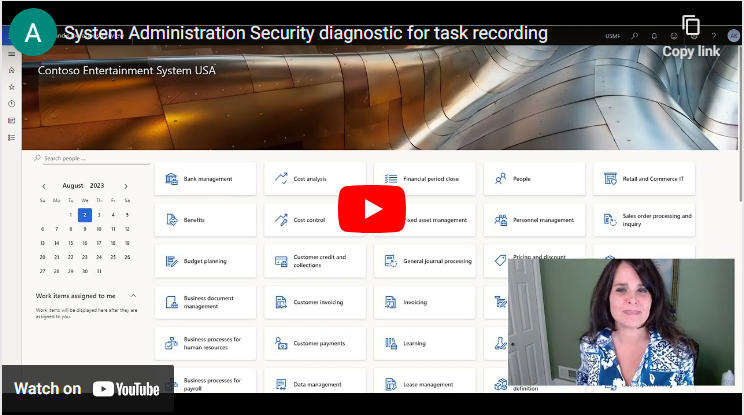How to use the Security Diagnostic for Task Recording tool par Alicia Keener
@Thierry : Alicia Keener a un superbe bagage sur la solution D365FO et je vous invite à consulter son blog sans modérations. Même si ses articles sont plus dédiés Finance et Supply Chain que Ressources Humaines j’ai trouvé grâce à elle des solutions sur des situations connexes avec notre métier HR. Microsoft ayant « mergé » D365HR & D365FO, on s’y retrouvera facilement dans les articles d’Alicia.
J’ai publié précédemment un article d’Ana Inés sur les espaces de travail et vous trouverez un excellent complément à celui-ci en visualisant la vidéo d’Alicia sur ce sujet. Je vous invite à regarder son article et sa vidéo qui vous permettra de mieux appréhender le sujet « espace de travail ». Ceci est une introduction à la suite :
Quelque soit notre espace de travail, nous sommes toujours confronté au problème de la sécurité et des droits. Alors bien sûr on peut utiliser en aveugle, au pif au mètre, les rôles standards, mais lorsque on a déjà quelque chose qui fonctionne on aimerait bien savoir les sécurités qui sont mises en œuvre afin de les activer sur de nouveaux espaces de travail ou pour des personnes spécifiques. Voyons ci-après la solution proposée par Alicia :
Comment utiliser l’outil Diagnostic de sécurité pour l’enregistrement des tâches (task recorder)
@ Alicia – Conseil du jour : Dans Microsoft D365 Finance and Supply Chain (D365 F&SC), vous a-t-on déjà demandé de modifier ou de créer un rôle de sécurité et vous n’avez aucune idée du rôle, du devoir ou du privilège à modifier ou à copier ? Pour savoir comment utiliser l’outil Diagnostic de sécurité pour l’enregistrement des tâches, veuillez suivre le lien ci-dessous.
Les Vidéos sont en Anglais, mais vous pouvez activer le sous-titrage en Français. La traduction n’est pas parfaite mais elle permet de bien comprendre le sujet énoncé par Alicia.
Cliquez sur la roue dentée en bas de la vidéo :
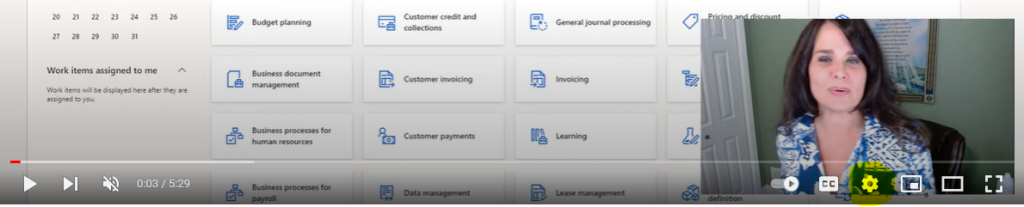
Cliquez et activez les Sous-titres
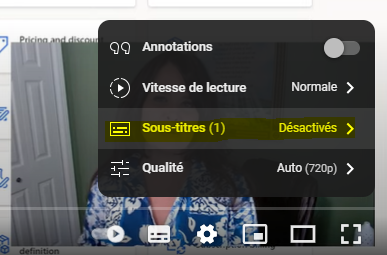
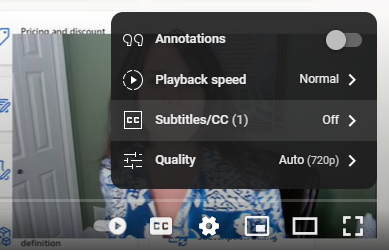
Cliquez sur Anglais (générés automatiquement)
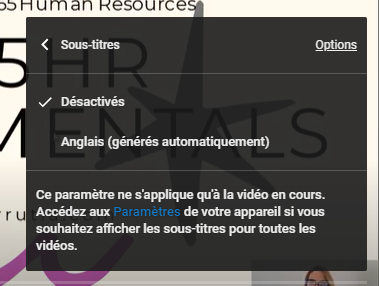
Re-cliquez de nouveau et sélectionner traduire automatiquement
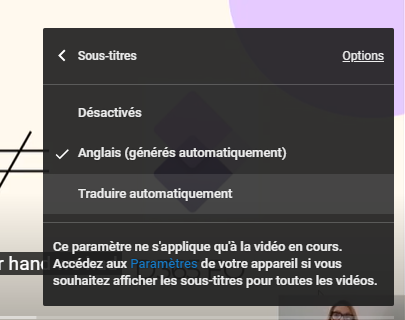
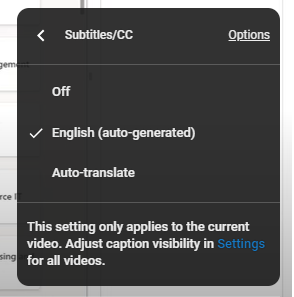
Et choisissez la langue « Français » ou autre langage qui vous convient le mieux.
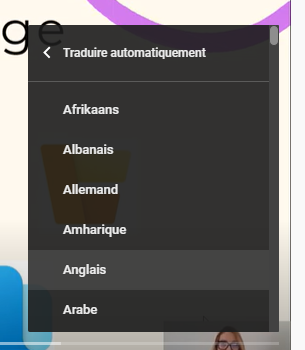
Voilà, bonne vidéo avec sous-titrage en français ou autre langue 🙂
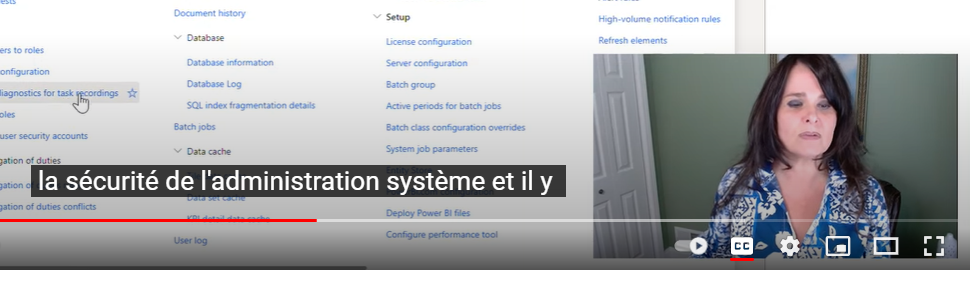
@Thierry : Un vrai plaisir à visionner et à mettre en œuvre.
Merci à Alicia pour ce travail et la mise à disposition de ses vidéos.